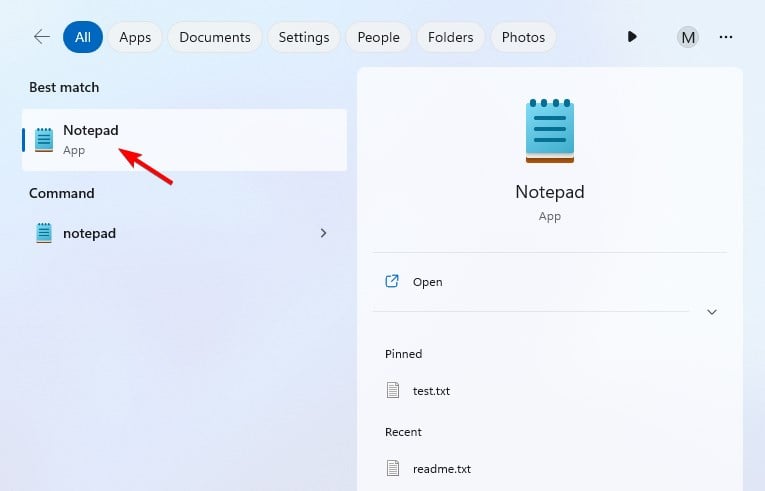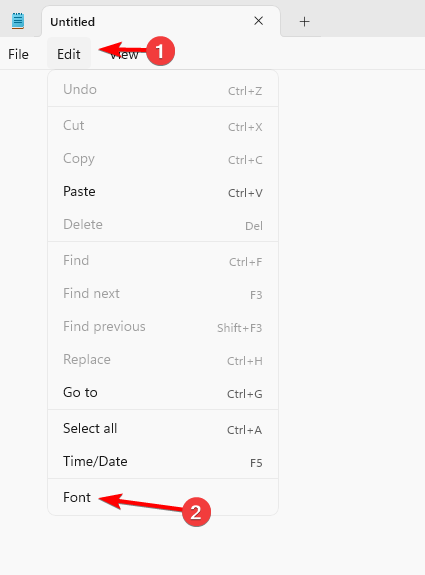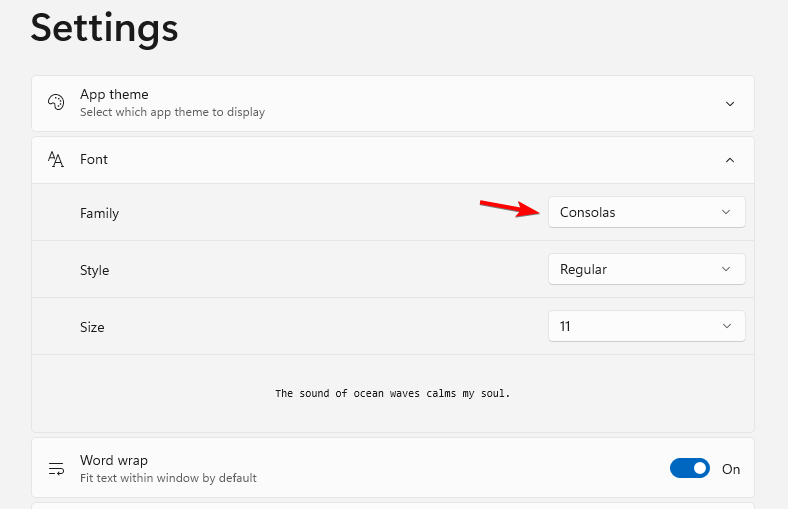調整 Windows 11 中記事本字型、樣式和大小的方法

許多使用者希望在 Windows 11 上的記事本中更改字體,因為預設字體對他們來說太小或難以閱讀。
更改字體非常簡單快捷,在本指南中,我們將向您展示如何自訂記事本並根據需要更改字體。
Windows 11 記事本預設使用什麼字型?
至於預設字體選項,記事本使用Consolas字體,預設字體大小設定為11像素。
如何在 Windows 11 中變更記事本字體大小和樣式?
使用記事本中的「編輯」選單
- 點擊搜尋按鈕並鍵入記事本。從結果清單中選擇記事本。

- 在記事本中,按一下「編輯」選單,然後選擇「字型」。

- 現在,您應該在左窗格中看到設置,在右側看到它們的值。
- 接下來,根據需要更改字體系列和字體大小。

- 儲存變更。
我可以在 Windows 11 中更改記事本字體顏色嗎?
雖然可以更改記事本字體大小和樣式,但無法更改字體顏色。這是一個簡單的文字編輯器,它不支援此功能。
由於無法在記事本中變更字體顏色,因此必須使用支援此功能的其他編輯器,例如寫入字板或記事本 。
如您所見,在 Windows 11 的記事本中更改字體非常容易,並且可以從功能表列中完成。當然,您可以進一步自訂它,甚至可以使用深色主題為Windows添加深色記事本。
若要了解有關自訂的詳細信息,請查看有關如何在 Windows 上變更預設字體的指南。當您使用它時,為什麼不檢查這些適用於 Windows 11 的出色字體以進行其他自訂?
以上是調整 Windows 11 中記事本字型、樣式和大小的方法的詳細內容。更多資訊請關注PHP中文網其他相關文章!

熱AI工具

Undresser.AI Undress
人工智慧驅動的應用程序,用於創建逼真的裸體照片

AI Clothes Remover
用於從照片中去除衣服的線上人工智慧工具。

Undress AI Tool
免費脫衣圖片

Clothoff.io
AI脫衣器

AI Hentai Generator
免費產生 AI 無盡。

熱門文章

熱工具

記事本++7.3.1
好用且免費的程式碼編輯器

SublimeText3漢化版
中文版,非常好用

禪工作室 13.0.1
強大的PHP整合開發環境

Dreamweaver CS6
視覺化網頁開發工具

SublimeText3 Mac版
神級程式碼編輯軟體(SublimeText3)

熱門話題
 win10字型資料夾路徑詳情
Jan 03, 2024 pm 08:37 PM
win10字型資料夾路徑詳情
Jan 03, 2024 pm 08:37 PM
在輸入文字的時候很多的小夥伴都喜歡加入自己喜愛的個性字體,但是不知道win10系統的字體資料夾路徑在哪而沒法加入字體,下面就為大家介紹一下具體的資料夾路徑。 win10字型資料夾路徑:1、點選桌面的「此電腦」。 2、進入系統盤C盤。 3.點選「windows」資料夾。 4、下拉找到「Fonts」資料夾。 5、即可進入字體庫。還有其他問題的朋友可以看看了解更多有關win10字體常見的問題~
 怎麼更改wallpaper engine的儲存位置? wallpaper engine設定儲存路徑方法
Mar 13, 2024 pm 12:40 PM
怎麼更改wallpaper engine的儲存位置? wallpaper engine設定儲存路徑方法
Mar 13, 2024 pm 12:40 PM
很多用戶都喜歡在wallpaperengine上下載各種的壁紙、視頻,時間久了,就會發現下載的壁紙越來越多,導致硬碟空間不夠用了,這時候可以更改wallpaperengine的儲存位置來減少空間佔用。那麼下面就來看看wallpaperengine更改儲存路徑的方法吧。 第一步:點選左上角steam下的設定開啟以下介面。 第二步:點擊下載找到內容庫下面的“Steam庫資料夾”,在上面按一下開啟。 第三步:點擊新增庫資料夾,選擇你想要的更改到的路徑,添加好之後在預設那一欄右鍵,
 蘋果手機outlook怎麼更改字體
Mar 08, 2024 pm 04:46 PM
蘋果手機outlook怎麼更改字體
Mar 08, 2024 pm 04:46 PM
蘋果手機outlook怎麼更改字體呢,先打開outlook軟體,在介面點選左上角的檔案。可以依照自己的喜好進行設定字體,設定完成之後,點選確定按鈕即可。讓我們一起來看看吧!蘋果手機outlook怎麼更改字體1、開啟outlook軟體,在介面點選左上角的「檔案」選項。 2、在出現的清單中,找到「選項」並點擊進入。 3、在選項清單的左側,點選「郵件」。 4、接著,選擇「信紙和字型」。 5.如果想要設定新郵件、回覆郵件或撰寫中的字體,點選對應選項進入設定。 6.依個人喜好對字體進行設置,設定完成後,點選確
 如何修改win7桌面圖示的字體顏色
Jan 02, 2024 pm 11:17 PM
如何修改win7桌面圖示的字體顏色
Jan 02, 2024 pm 11:17 PM
win7預設的桌面圖示字體一般是白色的,我們如果使用了白色的桌面背景的話,可能會看不見桌面圖示文字,這時候就可以在個性化設定中透過高級外觀設定自訂桌面字體顏色,下面就一起來看一下吧。 win7桌面圖示字體顏色變更教學1、右鍵桌面空白處,開啟「個人化」設定。 2.在主題下我們可以直接選擇想要的主題就可以更改桌面圖示字體顏色了。 3.如果不滿意這些主題,還可以開啟「視窗顏色」如圖所示。 4.點選下方的「進階外觀設定」5、將圖示位置的「項目」改為「桌面」6、然後在紅框位置就可以更改字體顏色、大小等各種屬性
 如何查看Win10記事本中的字數統計
Dec 29, 2023 am 10:19 AM
如何查看Win10記事本中的字數統計
Dec 29, 2023 am 10:19 AM
在使用win10記事本輸入文字的時候,有很多的小伙伴們都想查看自己到底輸入了多少的文字,那麼怎麼去查看呢,其實只要打開文本屬性後查看字節數就能看出字數了。 win10記事本怎麼看字數:1、先在記事本中編輯好內容以後,將其保存。 2、然後滑鼠右鍵點選自己儲存的記事本,選擇。 3.我們看到是8字節,因為每一個漢字的大小是2位元組。 4.我們看到總位元組後,用其除以2就行了。如984字節,除以2就是492個字。 5.但是要注意的是,123這種每個數字只佔一個字節,一個英文單字也只佔一個位元組。
 如何解決win11字體模糊問題
Jan 13, 2024 pm 09:00 PM
如何解決win11字體模糊問題
Jan 13, 2024 pm 09:00 PM
有的朋友在更新完win11系統後,發現自己的win11字體模糊不清,使用起來非常的難受,這可能是由於系統版本bug導致,也可能是我們開啟了特殊效果,下面就跟著小編一起來看看該怎麼解決吧。 win11字體模糊不清:方法一:1、先右鍵此電腦,開啟「屬性」2、接著進入相關連結中的「進階系統設定」3、然後點選效能中的「設定」開啟。 4.在「視覺效果」下勾選「調整為最佳效能」並點選「確定」儲存即可。方法二:1、右鍵桌面空白處,開啟「顯示設定」2、點選縮放和佈局下的「縮放」3、再點擊進入相關設定下的「文字大
 vivo手機字體怎麼變大在哪設定
Feb 24, 2024 pm 06:16 PM
vivo手機字體怎麼變大在哪設定
Feb 24, 2024 pm 06:16 PM
vivo手機字體怎麼變大在哪設定?在vivo手機裡是可以把字體變大,但是多數的用戶不知道如何設置vivo手機字體,接下來就是小編為用戶帶來的vivo手機字體怎麼變大設置方法圖文教程,有興趣的用戶快來一起看看吧! vivo手機使用教學vivo手機字體怎麼變大在哪設定1、先開啟vivo手機中的【設定】功能點選;2、接著跳到設定的介面,找到其中的【顯示與亮度】功能;3、然後到達下圖的頁面,點選【字體大小與粗細】服務;4、最後滑動下圖的橫線調整字體的大小。
 小米11字型怎麼改_小米11更換字型方法
Mar 25, 2024 pm 07:26 PM
小米11字型怎麼改_小米11更換字型方法
Mar 25, 2024 pm 07:26 PM
1.開啟手機設置,點選【顯示】。 2、點選【字體】。 3.選擇自己喜歡的字體或點選【更多字體】下載應用程式即可。